ዊንዶውስ ኤክስፕሎረር ወይም ፋይል አሳሽ በዊንዶውስ ላይ የተመሠረተ ኮምፒተር ላይ የተከማቹ ፋይሎችን እና አቃፊዎችን እንዲያስሱ ያስችልዎታል። ስለዚህ የኮምፒተርን አቃፊ ለመክፈት ዊንዶውስ ኤክስፕሎረርን ወይም ፋይል ኤክስፕሎረርን መጠቀም አለብዎት። እንዲሁም የትእዛዝ መስመሩን ለመጠቀም ከፈለጉ የተወሰኑ ፋይሎችን ወይም የትእዛዝ መስመሩን ለመፈለግ ዊንዶውስ ፍለጋን መጠቀም ይችላሉ።
ደረጃ
ዘዴ 1 ከ 4: ፋይል አሳሽ መክፈት
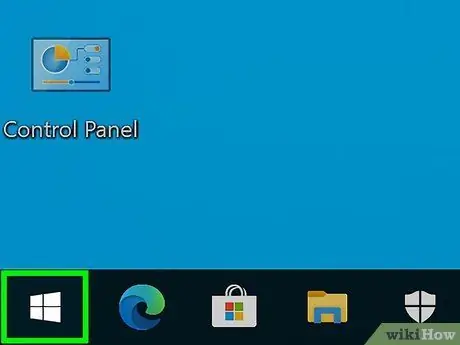
ደረጃ 1. የመነሻ ቁልፍን ጠቅ ያድርጉ።
በማያ ገጹ ታችኛው ግራ በኩል እና የዊንዶውስ አርማ ይመስላል።
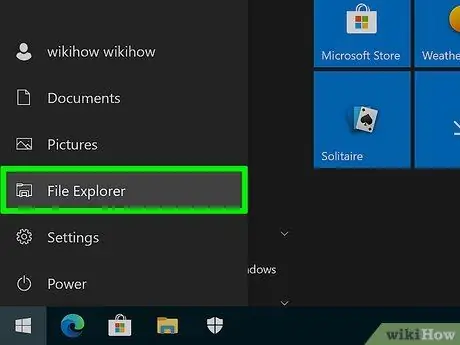
ደረጃ 2. የኮምፒተር አዶውን ወይም የፋይል አሳሽ አዶን ጠቅ ያድርጉ።
ዊንዶውስ 10 ን የሚጠቀሙ ከሆነ የፋይል አሳሽ አዶው እንደ አቃፊ ቅርፅ ያለው ሲሆን በጀምር ምናሌው በግራ በኩል ወይም በማያ ገጹ ግርጌ ባለው የዊንዶውስ የተግባር አሞሌ ላይ ሊገኝ ይችላል።
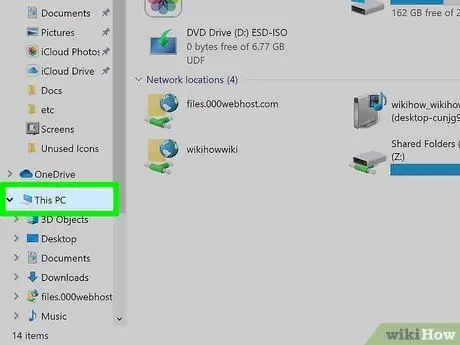
ደረጃ 3. በፋይል ኤክስፕሎረር መስኮት (ለዊንዶውስ 10) በግራ በኩል ያለውን የዚህን ፒሲ አማራጭ ጠቅ ያድርጉ።
ይህ ሃርድ ዲስክ (ሃርድ ዲስክ) ፣ የዩኤስቢ ፍላሽ ዲስክ (ዩኤስቢ ድራይቭ) ፣ ዲቪዲ-ሮም ድራይቭ (ዲቪዲ-ሮም ድራይቭ) እና ከኮምፒዩተር ጋር የተገናኙ ሌሎች መሣሪያዎች (መሣሪያዎች) ያሳያል።
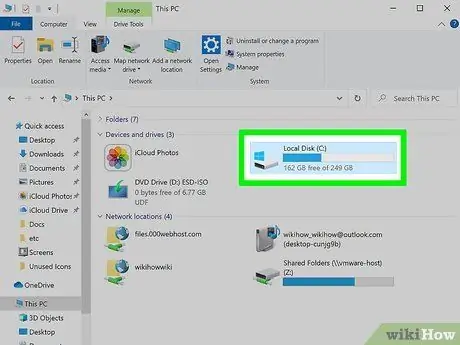
ደረጃ 4. ሃርድ ዲስክን ይፈልጉ።
የኮምፒተርዎ ዋናው ደረቅ ዲስክ በ “ሃርድ ዲስክ አንጻፊዎች” ወይም “መሣሪያዎች እና ድራይቭ” ክፍል ውስጥ ይታያል። የዊንዶውስ ኦፐሬቲንግ ሲስተም ፋይሎችን የያዘው የሃርድ ዲስክ ክፋይ የዊንዶው አርማ በአዶው ፊት ይታያል። ብዙውን ጊዜ የዊንዶውስ ኦፐሬቲንግ ሲስተም በ "C:" ደረቅ ዲስክ ክፋይ ላይ ተጭኗል።
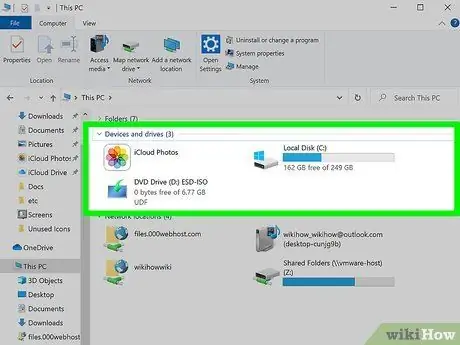
ደረጃ 5. ሃርድ ዲስክዎን እና ሌሎች መሳሪያዎችን ያግኙ።
ኮምፒዩተሩ ከሌላ ሃርድ ድራይቭ ጋር ከተገናኘ ፣ በ “ሃርድ ዲስክ ድራይቭ” ወይም “መሣሪያዎች እና ድራይቮች” ክፍል ውስጥም ይታያል። የዩኤስቢ ፍላሽ አንፃፊ ወይም ሌላ መሣሪያ ከኮምፒዩተርዎ ጋር ከተገናኘ በ “ተንቀሳቃሽ መሣሪያዎች ማከማቻ መሣሪያዎች” ወይም “መሣሪያዎች እና ተሽከርካሪዎች” ስር ሊያገኙት ይችላሉ።
ከዚያ ክፍል በስተግራ ያለውን የቀስት አዝራርን ጠቅ በማድረግ በ “ኮምፒተር” ወይም “በዚህ ፒሲ” ክፍል ውስጥ የተደበቁ ሌሎች አማራጮችን መክፈት ይችላሉ። ከዚያ በኋላ ሃርድ ድራይቭ እና ከኮምፒውተሩ ጋር የተያያዙ ሌሎች መሣሪያዎች በመስኮቱ በግራ በኩል ይታያሉ።
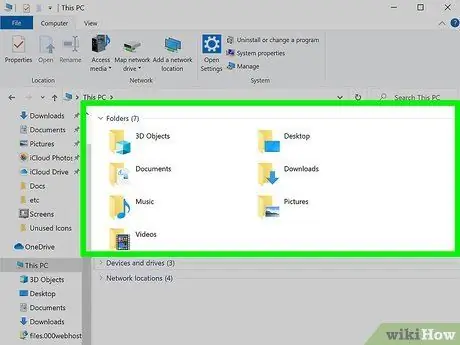
ደረጃ 6. የተጠቃሚ አቃፊዎን ይክፈቱ።
የተጠቃሚ አቃፊዎ በመስኮቱ አናት ላይ በዊንዶውስ 10 እና በዊንዶውስ 8. ውስጥ ሰነዶችን ፣ ሥዕሎችን ፣ ውርዶችን እና ተጨማሪ አቃፊዎችን ይ containsል።
በየቀኑ የሚጠቀሙባቸው ሁሉም ፋይሎች እና አቃፊዎች በተጠቃሚ አቃፊዎ ውስጥ ሊገኙ ይችላሉ።
ዘዴ 2 ከ 4: አቃፊዎችን ያስሱ
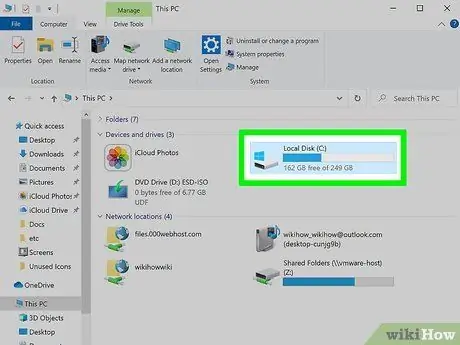
ደረጃ 1. እሱን ለመክፈት የሃርድ ዲስክ ክፍሉን ወይም አቃፊውን ሁለቴ ጠቅ ያድርጉ።
በፋይል አሳሽ መስኮት ውስጥ የአቃፊውን አጠቃላይ ይዘቶች ማየት ይችላሉ።
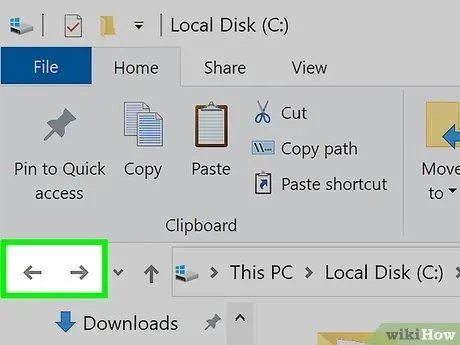
ደረጃ 2. በፋይል አሳሽ መስኮት አናት ላይ የኋላ እና ወደፊት ቀስት አዝራሮችን ጠቅ ያድርጉ።
የ “ተመለስ” ቀስት ቁልፎች (ቀስት ወደ ኋላ ይመለሳል) ቀደም ሲል ወደከፈቱት አቃፊ ይመልሱዎታል ፣ “ወደፊት” የቀስት ቁልፎች (ቀስት ወደ ፊት የሚገታ) የተከፈተውን ቀጣዩ አቃፊ ይከፍታል።
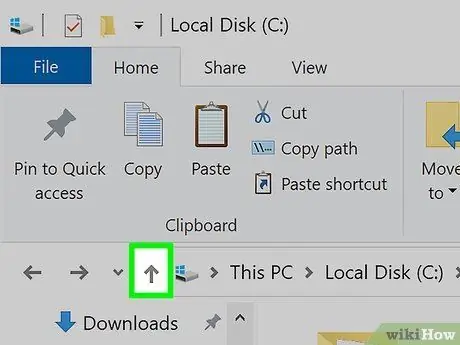
ደረጃ 3. የአቃፊውን ደረጃ (ለዊንዶውስ 10) ለመለወጥ የ Up ቀስት አዝራሩን (ወደ ላይ የሚመለከተው የቀስት ቁልፍ) ጠቅ ያድርጉ።
ይህንን አዝራር ከኋላ እና ወደፊት ቀስት ቁልፎች ቀጥሎ ያገኛሉ። ይህን አዝራር ጠቅ ማድረግ አሁን ከሚከፍቱት በላይ አንድ አቃፊ ይከፍታል። ለምሳሌ ፣ በ “C: / Program Files / Adobe” አቃፊ ውስጥ ከሆኑ ፣ የላይ ቀስት አዝራሩን ጠቅ ማድረግ የ “C: / Program Files” አቃፊን ይከፍታል።
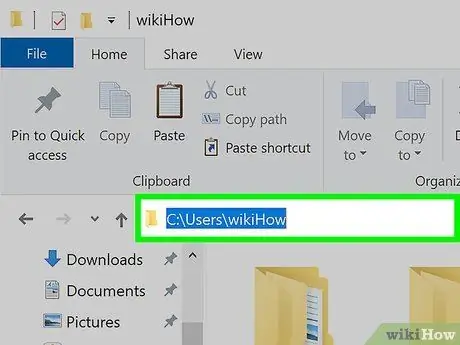
ደረጃ 4. አሁን የሚከፍቱት አቃፊ የሚገኝበትን ቦታ ለማየት የአድራሻ መስኩን ጠቅ ያድርጉ።
ለአሁኑ ክፍት አቃፊ የተወሰነ ቦታ ለማወቅ ከፈለጉ በአድራሻ አሞሌው ውስጥ ባዶ ቦታን ጠቅ ያድርጉ። ከዚያ በኋላ የአቃፊው የተወሰነ ቦታ ይደምቃል እና ቦታውን መቅዳት ይችላሉ።
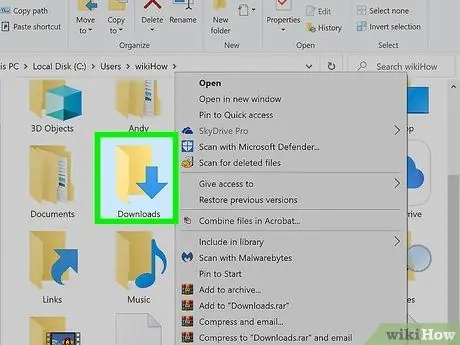
ደረጃ 5. ተጨማሪ አማራጮችን ለማየት አቃፊውን በቀኝ ጠቅ ያድርጉ።
አቃፊን በቀኝ ጠቅ ሲያደርጉ ተቆልቋይ ምናሌ በማያ ገጹ ላይ ይታያል። ይህ ምናሌ ብዙ የተለያዩ አማራጮችን ይ containsል እና አንድ ፕሮግራም መጫን አዲስ አማራጮችን ሊጨምር ይችላል።
- በተለየ መስኮት ውስጥ የተመረጠውን አቃፊዎን ለመክፈት “በአዲስ መስኮት ውስጥ ክፈት” የሚለውን አማራጭ ይምረጡ። ይህ ፋይሎችን እና አቃፊዎችን በፍጥነት ለማንቀሳቀስ ይረዳዎታል።
- በቀላሉ እና በፍጥነት እንዲከፍቷቸው በዊንዶውስ የተግባር አሞሌ ላይ ተደጋግመው ያገለገሉ አቃፊዎችን ለመለጠፍ “የተግባር አሞሌን ይሰኩ” የሚለውን አማራጭ ይምረጡ።
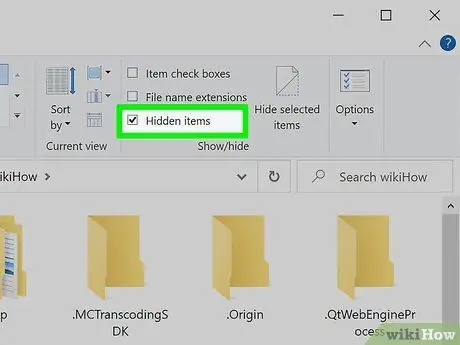
ደረጃ 6. የተደበቁ ፋይሎችን ያሳዩ።
የተደበቁ ፋይሎችን ማየት ከፈለጉ መጀመሪያ መደበቅ አለብዎት። ፋይሉን ለማየት የሚከተሉትን ደረጃዎች ይከተሉ
- ለዊንዶውስ 10 እና ለዊንዶውስ 8 - ማንኛውንም አቃፊ ሲከፍቱ የእይታ ትርን ጠቅ ያድርጉ። ከዚያ በኋላ “የተደበቁ ዕቃዎች” በሚለው ሳጥን ላይ ምልክት ያድርጉ።
- ለዊንዶውስ 7 - አደራጅ የሚለውን ቁልፍ ጠቅ ያድርጉ እና “አቃፊ እና የፍለጋ አማራጮች” የሚለውን አማራጭ ይምረጡ። ከዚያ በኋላ በማያ ገጹ ላይ በሚታየው መስኮት ውስጥ “ዕይታ” ትርን ጠቅ ያድርጉ እና “የተደበቁ ፋይሎችን ፣ አቃፊዎችን እና ድራይቭዎችን” አማራጭን ያንቁ።
ዘዴ 3 ከ 4 - ፋይሎችን መፈለግ
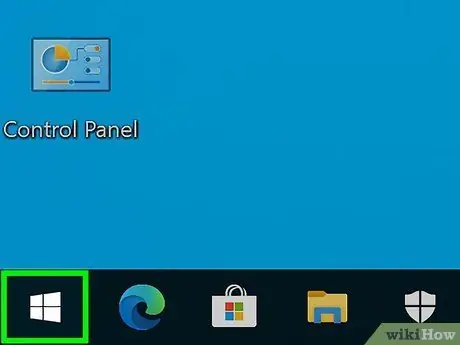
ደረጃ 1. የመነሻ ቁልፍን ጠቅ ያድርጉ።
በጀምር ምናሌ ላይ ፋይሎችን መፈለግ ይችላሉ።
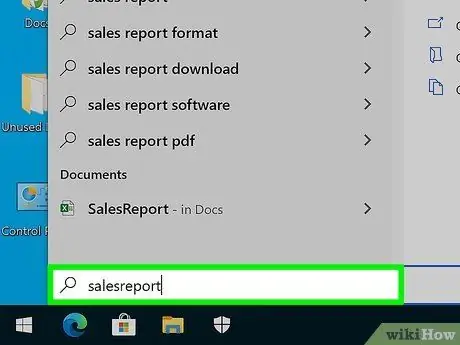
ደረጃ 2. ሊፈልጉት የሚፈልጉትን የፋይል ስም ወይም የአቃፊ ስም ያስገቡ።
እንዲሁም በዚያ የቅጥያ ቅርጸት ውስጥ ፋይሎችን ለመፈለግ የፋይል ቅጥያ መተየብ ይችላሉ ፣ ለምሳሌ ለ Microsoft Word ሰነዶች “docx” ቅጥያ።
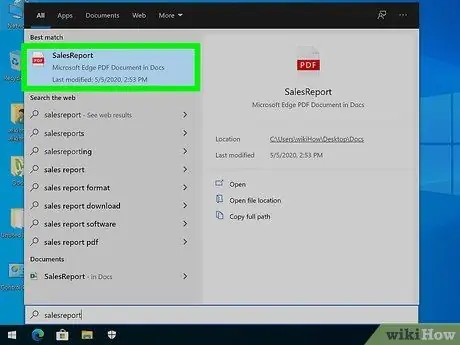
ደረጃ 3. እሱን ለመክፈት የፍለጋ ውጤቱን ጠቅ ያድርጉ።
ፋይል የሚፈልጉ ከሆነ በፍለጋ ውጤቶች ውስጥ በሚታየው ፋይል ላይ ጠቅ ማድረግ ፋይሉን ለመክፈት በተጠቀሙበት ነባሪ ፕሮግራም ውስጥ ይከፍታል። አቃፊ እየፈለጉ ከሆነ በፍለጋ ውጤቶች ውስጥ የሚታየውን አቃፊ ጠቅ ማድረግ በአዲስ የፋይል አሳሽ መስኮት ውስጥ ይከፍታል። አንድ ፕሮግራም የሚፈልጉ ከሆነ በፍለጋ ውጤቶች ውስጥ በሚታየው ፕሮግራም ላይ ጠቅ ማድረግ ያካሂዳል።
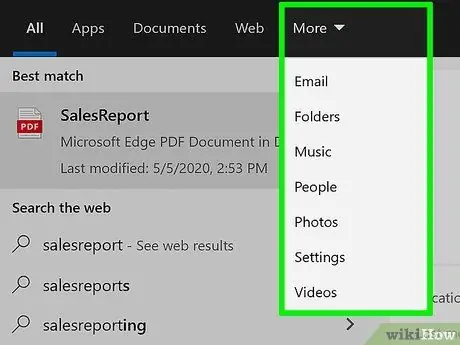
ደረጃ 4. የዚያ ምድብ ንብረት የሆኑ ሁሉንም የፍለጋ ውጤቶች ለማሳየት የፍለጋ ውጤት ምድብ ጠቅ ያድርጉ።
ለምሳሌ ፣ ዊንዶውስ የፍለጋ ቁልፍ ቃሉን የያዙ ብዙ ፋይሎችን ካሳየ የሰነዶች ምድብ ጠቅ ማድረግ ሁሉንም የፍለጋ ውጤቶች በሰነዶች መልክ ያሳያል።
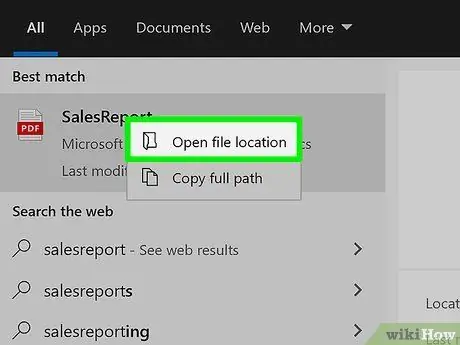
ደረጃ 5. የፍለጋ ውጤቱን በቀኝ ጠቅ ያድርጉ እና ክፍት ፋይል ሥፍራ አማራጩን ይምረጡ።
ይህ ፋይሉን በአዲስ መስኮት ውስጥ የያዘውን አቃፊ ይከፍታል።
ዘዴ 4 ከ 4 - የትእዛዝ መስመርን መጠቀም
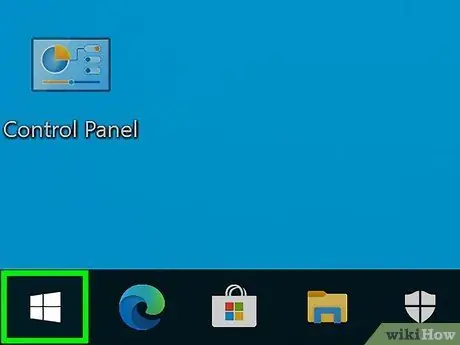
ደረጃ 1. የመነሻ ቁልፍን ጠቅ ያድርጉ።
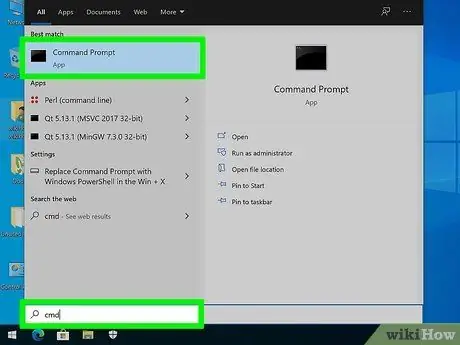
ደረጃ 2. cmd ብለው ይተይቡ እና Enter ቁልፍን ይጫኑ።
ይህ የትእዛዝ መስመሩን ይከፍታል።
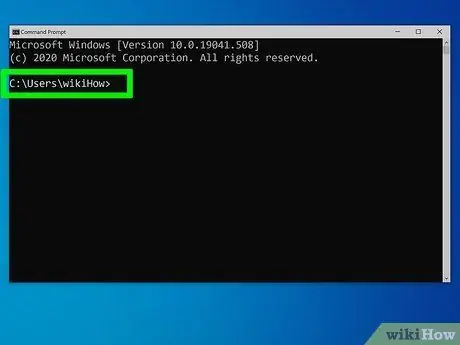
ደረጃ 3. የትኞቹ አቃፊዎች በነባሪነት በትዕዛዝ ፈጣን እንደተከፈቱ ይወቁ።
Command Prompt ን ሲያሄዱ የተጠቃሚ አቃፊዎ ወይም የተጠቃሚ አቃፊዎ በነባሪ ይከፈታል።
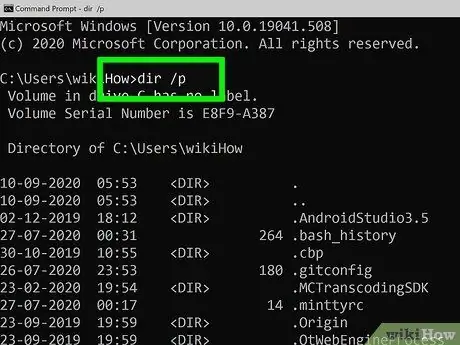
ደረጃ 4. dir /p ይተይቡ እና Enter ን ይጫኑ።
ይህ አሁን የተከፈተውን አቃፊ ይዘቶች ያሳያል። ጠቅላላው ማያ ገጽ ስለ አቃፊው ይዘቶች መረጃ በሚሞላበት ጊዜ የትእዛዝ ፈጣን ማያ ገጹ ወደ ታች ማሸብለል ያቆማል። አሰሳውን ለመቀጠል ማንኛውንም ቁልፍ መጫን ይችላሉ።
- ሰንደቅ ዓላማው አሁን በትእዛዝ መስመር ውስጥ በሚከፍቱት ማውጫ ውስጥ የተከማቸውን አቃፊ ያመለክታል።
- የፋይሉ መጠን በ “ባይቶች” (ባይት) እና ከፋይል ስም ቀጥሎ ይታያል።
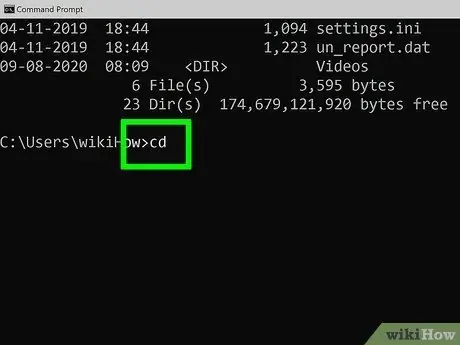
ደረጃ 5. ሲዲ ይተይቡ።
. እና Enter ቁልፍን ይጫኑ።
ይህ አሁን እርስዎ ከሚከፍቱት ማውጫ በላይ ያለውን አቃፊ ይከፍታል።
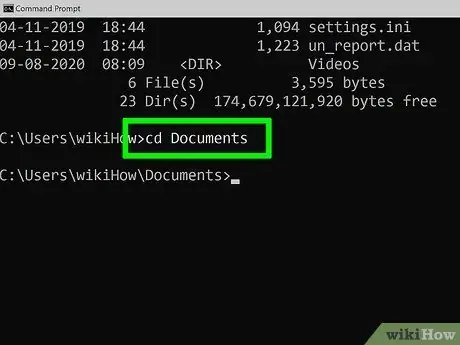
ደረጃ 6. በማውጫው ውስጥ የተከማቸውን አቃፊ ለመክፈት የሲዲ አቃፊ ስም ይተይቡ።
ለምሳሌ ፣ የተጠቃሚዎችን አቃፊ ከከፈቱ ፣ የሰነዶች አቃፊውን ለመክፈት ሲዲ ሰነዶችን መተየብ እና Enter ን መጫን ይችላሉ።
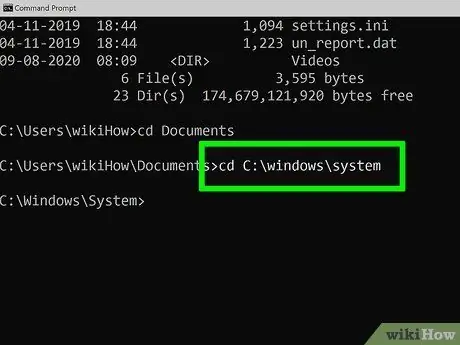
ደረጃ 7. አንድ የተወሰነ የአቃፊ ቦታ ለመክፈት በሲዲ ዱካ ውስጥ ይተይቡ።
ለምሳሌ ፣ በፕሮግራም ፋይሎች አቃፊ ውስጥ የተከማቸውን የማይክሮሶፍት ኦፊስ 15 አቃፊን ለመክፈት ሲዲ ሲን / የፕሮግራም ፋይሎች ማይክሮሶፍት ኦፊስ 15 ን ይተይቡ ነበር።
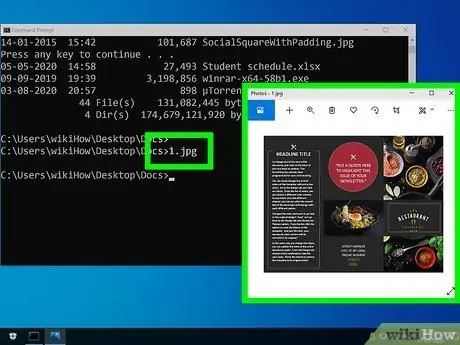
ደረጃ 8. የፋይሉን ስም ያስገቡ እና ለመክፈት Enter ቁልፍን ይጫኑ።
ይህ በነባሪ ፕሮግራም ውስጥ ፋይሉን ይከፍታል። ፋይል ለመክፈት ሙሉ ስሙን እንዲሁም የፋይል ቅጥያውን መተየብ አለብዎት።







